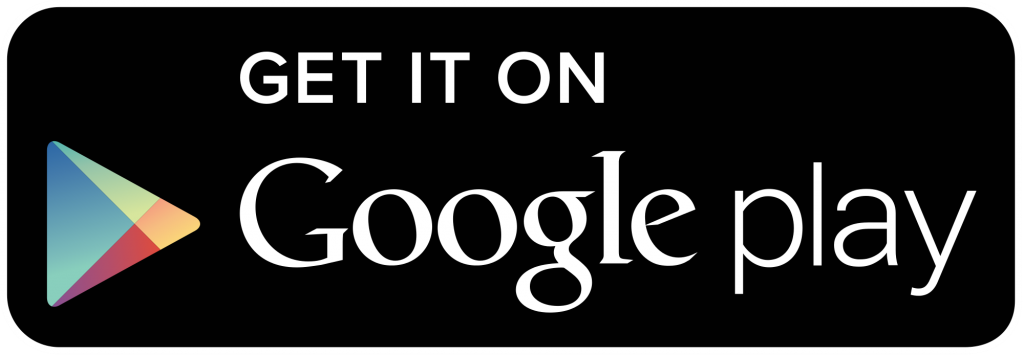Provođenje vremena listajući postove i videozapise na Facebooku i Instagramu smatra se jednom od najomiljenijih zabava. Ali jeste li se zapitali koliko vremena provodite surfajući sadržajem na ovim platformama društvenih medija? Nemojte se iznenaditi jer se ova praksa pretvorila u masovnu ovisnost, koja nas odvlači od stvarnog života
Facebook i Instagram pokrenuli su značajku koja pokazuje njihovu volju da doprinesu ovisnosti o društvenim mrežama. Ova značajka radi na vašim Android i iOS uređajima. Prati vaše vrijeme provedeno na Instagramu i Facebooku.
Međutim, ako se prijavite na Facebook ili Instagram putem preglednika, to se neće uračunati.
stoga smo u ovom postu naveli korake kako pratiti vrijeme provedeno na Facebooku i Instagramu.
Kako provjeriti vrijeme provedeno na Facebooku?
Da biste provjerili vrijeme provedeno na Facebooku, slijedite ove korake
Korak 1: Krećite se i dodirnite više ikone (tri vodoravne crte) da biste dobili izbornik.
Na iOS-u – ikona više nalazi se u donjem desnom kutu, a na Androidu -, ta je ikona u gornjem desnom kutu.
Korak 2: Pronađite postavke i privatnost i dodirnite ga.
Korak 3: Sada kliknite na Vaše vrijeme na Facebooku.

Vidi također:-
Najbolje aplikacije za praćenje korištenja telefona - Praćenje vremena na ekranu Čim se probudimo, počinjemo koristiti svoj telefon, bilo da provjeravamo obavijesti ili prenosimo...
Kako pratiti vrijeme koje ste proveli na Instagramu?
Da biste provjerili koliko ste vremena proveli na objavama na Instagramu, slijedite ove korake:
Korak 1: Idite na stranicu profila klikom na ikonu profila u donjem desnom kutu.


Korak 2: Sada pronađite ikonu Više u gornjem desnom kutu zaslona.
Korak 3: Dobit ćete izbornik za navigaciju do Postavke (donji desni kut sučelja aplikacije).
Korak 4: Dok otvarate Postavke, kliknite Vaša aktivnost.
Kada dođete do značajke, možete vidjeti grafikon koji pokazuje koliko ste vremena proveli na Instagramu ili Facebooku dnevno, tjedno ili više. Također možete postaviti ograničenje na vrijeme u kojem smo proveli na Facebooku ili Instagramu. Kada prijeđete dnevno ograničenje, aplikacija će vam poslati upozorenje da vas obavijesti.
Na taj način možete provjeriti svoje vrijeme provedeno na Facebooku i Instagramu te kontrolirati svoju ovisnost o društvenim mrežama.
Ako mislite da to nije dovoljno, možete koristiti aplikacije trećih strana za borbu protiv ovisnosti o društvenim mrežama općenito. Jedna od najboljih aplikacija za uklanjanje ovisnosti o društvenim mrežama je Social Fever . Možete ga koristiti na svom Androidu i općenito ograničiti vrijeme upotrebe. Pogledajmo značajke socijalne groznice:
- Aplikacija vam omogućuje da postavite svoje ciljeve i počnete pratiti korištenje aplikacije kako biste kontrolirali privlačnost društvenih medija.
- Pomaže vam pratiti digitalno vrijeme provedeno na određenoj aplikaciji, kako biste uštedjeli vrijeme i povećali svoju produktivnost.
- Aplikacija pruža detaljne informacije o tome koliko je vremena ušteđeno i kako iskoristiti svoje vrijeme.
- Omogućuje vam stvaranje upozorenja o korištenju uređaja, broj otključavanja zaslona, vrijeme provedeno na telefonu, upozorenje o vremenu korištenja aplikacije i još mnogo toga.
Aplikacija je dostupna za Android u trgovini Google Play za preuzimanje. Možete ga instalirati na svoj Android telefon i početi pratiti korištenje telefona od danas.
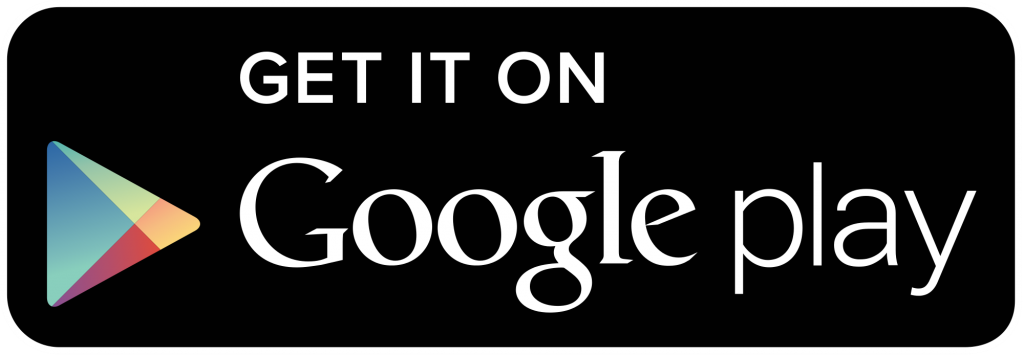
Dakle, počnite koristiti postavke Facebooka ili Instagrama kako biste pratili svoje vrijeme provedeno na ovim aplikacijama društvenih medija i provjerite svoju svakodnevnu upotrebu platformi društvenih medija. Također, ako želite potpuno razbiti ovisnost o pametnom telefonu, instalirajte Social Fever, potpunu aplikaciju za mrtvo stanje kako biste prekinuli fiksaciju koju imamo za naše telefone.